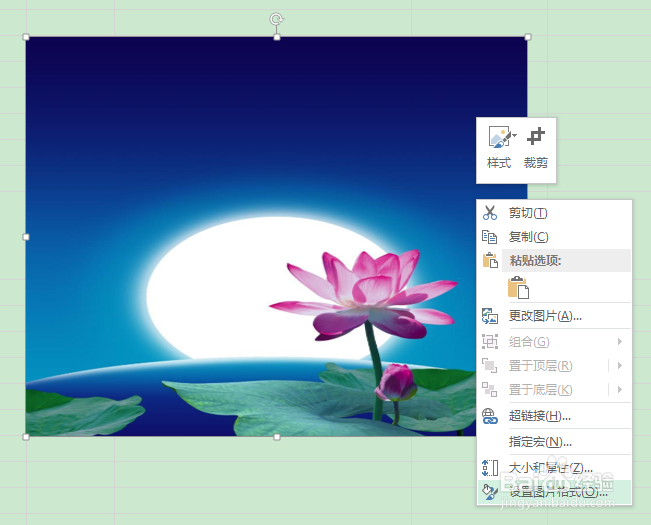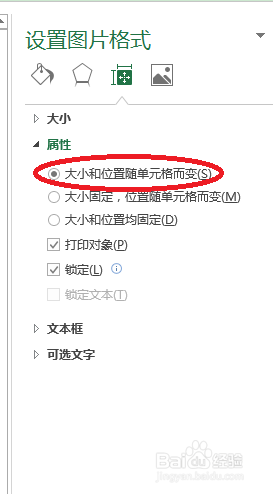Exce中如何将图表锁定到单元格
1、在Excel中制作一个图表,这儿采用一幅图片,如下图所示:
2、这种情况下,只能拖动图片,并且,修改单元格宽和高时,图片不发生变化;
3、选中图片,右键选择“设置图片格式…”;
4、在“属性”中选择“大小和位置随单元格而变”,如下图所示:
5、假定要将图表锁定到单元格B5:D15,首先选中图表,按住Alt键,用鼠标拖动图表,将图表的左上角对齐在B5的左上角;
6、再选中图表,将鼠标置于图表的右下方,鼠标变为双向斜箭头,按住Alt键,按住鼠标拽动图表右下角,将图表右下角对齐在D15的右下角;
7、这时,如果调整B5:D15区域内的列宽或行高,则图表会自动跟随变化大小。
声明:本网站引用、摘录或转载内容仅供网站访问者交流或参考,不代表本站立场,如存在版权或非法内容,请联系站长删除,联系邮箱:site.kefu@qq.com。
阅读量:83
阅读量:86
阅读量:96
阅读量:82
阅读量:66